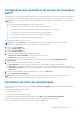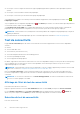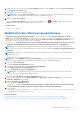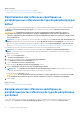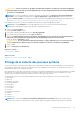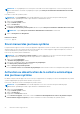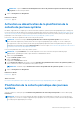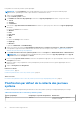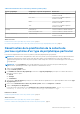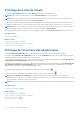Users Guide
Table Of Contents
- SupportAssist version 2.2 pour Dell OpenManage Essentials Guide de l’utilisateur
- Présentation
- Installation, mise à niveau et désinstallation de SupportAssist
- Utilisation de Dell SupportAssist
- Démarrage de SupportAssist
- Mise en route avec SupportAssist
- Configuration des références de type de périphérique par défaut
- Configuration des paramètres du serveur de messagerie SMTP
- Vérification de l’état des périphériques
- Test de connectivité
- Modification des références de périphérique
- Réinitialisation des références spécifiques au périphérique aux références de type de périphérique par défaut
- Remplacement des références spécifiques au périphérique par les références de type de périphérique par défaut
- Filtrage de la collecte des journaux système
- Envoi manuel des journaux système
- Activation ou désactivation de la collecte automatique des journaux système
- Activation ou désactivation de la planification de la collecte de journaux système
- Planification de la collecte périodique des journaux système
- Planification par défaut de la collecte des journaux système
- Désactivation de la planification de la collecte de journaux système d'un type de périphérique particulier
- Affichage de la liste de tickets
- Affichage de l'inventaire des périphériques
- Filtrage des données affichées
- Suppression de filtres des données affichées
- Tri des données affichées
- Groupes de périphériques
- Affichage des groupes de périphériques
- Création d'un groupe de périphériques
- Gestion des périphériques d'un groupe de périphériques
- Gestion des références d'un groupe de périphériques
- Affichage et mise à jour des coordonnées d'un groupe de périphériques
- Modification des détails de groupe de périphériques
- Suppression d’un groupe de périphériques
- Références de périphérique utilisées par SupportAssist
- Configuration des références de système :
- Mise à jour automatique
- Configuration des paramètres de serveur proxy
- Confirmation de la connectivité par l'intermédiaire du serveur proxy
- Choix de recevoir ou non des e-mails de type ProSupport Plus Report (Rapport de ProSupport Plus)
- Configuration des paramètres de notification par e-mail
- Configuration de Dell SupportAssist en mode Maintenance
- Support pour les serveurs OEM de DELL
- Affichage et mise à jour des coordonnées
- Accès et affichage des journaux
- Accès et affichage de la collecte de journaux système
- Affichage des informations sur le produit SupportAssist
- Affichage des informations de support
- Accès à l'aide contextuelle
- Dépannage
- Installation de SupportAssist
- Problème d’enregistrement
- Vérification de la communication entre l’application SupportAssist et le serveur SupportAssist
- Vérification de l’installation des composants de collecte
- Lancement de SupportAssist
- Services
- Erreur de collecte
- Erreur de chargement de la collecte
- Sécurité
- Résolution des échecs de connexion SSL
- Contrat de service
- Avertissement de numéro de service
- Interface utilisateur de Dell SupportAssist
- Documents et ressources connexes
- Annexe des codes d’erreur
1. Déplacez le pointeur de la souris sur le lien du
nom d'utilisateur
affiché à côté du lien Aide, puis cliquez sur Test de connectivité.
La page Test de connectivité s'affiche.
2. Sélectionnez les tests que vous souhaitez vérifier.
REMARQUE : Le bouton Test de connectivité est activée uniquement si vous êtes connecté en tant que membre du groupe
Administrateurs OpenManage Essentials, Super utilisateurs ou Administrateurs de site.
3. Cliquez sur Tester la connectivité.
La colonne État de connectivité affiche le résultat du test de connectivité. Si un
état d'Erreur s'affiche, cliquez sur le lien
Erreur pour afficher la description du problème et la solution éventuelle.
Concepts associés
Test de connectivité , page 61
Modification des références de périphérique
Les Références de type de périphérique par défaut que vous avez fournies pour chaque Type de périphérique et Type de
référence dans la page Journaux système sont utilisées pour exécuter les outils de collecte sur vos périphériques gérés et collecter les
journaux système. Si les références d'un périphérique donné diffèrent des Références de type de périphérique par défaut que vous
avez fournies, vous pouvez modifier les références de ce périphérique.
PRÉCAUTION : Suite à la modification des références d'un périphérique spécifique, SupportAssist utilise les références
spécifiques au périphérique que vous avez fournies pour collecter les journaux système sur ce périphérique-là.
REMARQUE : Pour vous assurer que SupportAssist peut générer la collecte de journaux système de tous les périphériques, vous
devez modifier les références de chaque périphérique pour lequel les références diffèrent des Références de type de périphérique
par défaut.
REMARQUE : SupportAssist n’exige pas de références pour collecter les journaux système depuis les matrices de stockage Dell
PowerVault MD Series.
Pour modifier les références d'un périphérique :
REMARQUE :
L'option Modifier les références de périphérique est activée uniquement si vous êtes connecté en tant que
membre du groupe Administrateurs OpenManage Essentials, Super utilisateurs ou Administrateurs de site.
1. Cliquez sur l'onglet Périphériques.
La page de l'Inventaire des périphériques s'affiche.
2. Sélectionnez un périphérique dans le tableau Inventaire des périphériques .
Le lien Modifier les références de périphérique est activé.
3. Cliquez sur Modifier les références de périphérique.
REMARQUE :
Si le périphérique que vous avez sélectionné n'exige pas de références pour générer la collecte de journaux
système, un message s'affiche dans le tableau de bord.
La boîte de dialogue Modifier les références de périphérique s'affiche.
4. Dans les champs appropriés, saisissez le Nom d'utilisateur et le Mot de passe, activez le mot de passe (le cas échéant) et la
Chaîne de communauté (le cas échéant).
5. Cliquez sur Enregistrer les changements.
La boîte de dialogue Confirmation s'affiche.
PRÉCAUTION :
Si vous sélectionnez l'option Ne plus afficher ce rappel, SupportAssist ne vous envoie aucune invite
de confirmation la prochaine fois que vous tentez de modifier les références de périphérique.
6. Cliquez sur Oui.
Le tableau de bord affiche le message suivant : Your device credentials were saved successfully (Les références de
votre périphérique ont été enregistrées avec succès).
Références connexes
Réinitialisation des références spécifiques au périphérique aux références de type de périphérique par défaut , page 24
Remplacement des références spécifiques au périphérique par les références de type de périphérique par défaut , page 24
Utilisation de Dell SupportAssist
23